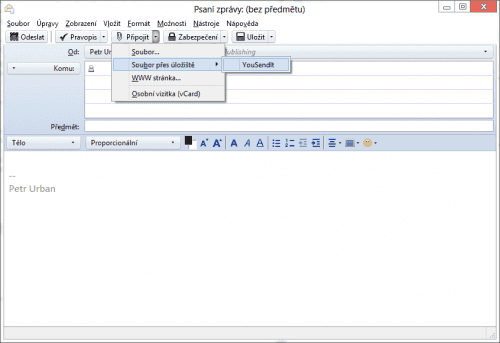Tip: Průvodce po Windows 8: oživí Mail znovu e-mailovou komunikaci?
Když posíláte zprávu, můžete k ní přiložit objemná data. Ty fakticky nejsou odeslána jako příloha e-mailu, příjemce obdrží odkaz ke stažení z navázané služby, v tomto případě ze SkyDrive. Pokud se ale vejdete do stanoveného limitu, můžete i skrze Hotmail posílat běžné přílohy. Dokonce se můžete plynule přepínat mezi jimi a možností uchovat odesílaná data ve SkyDrive. Jenže co dělat, když nepoužíváte Hotmail? Velmi populární je globální služba Gmail, pokud hovoříme o v České republice, nesmíme zapomenout na úspěšný lokální Seznam E-mail. Jak odesílat velké objemy dat i s těmito e-maily?
Pokud používáte poštovního klienta ze stáje Mozilla, nyní jednu máte možnost dát klasickým přílohám sbohem. Vývojáři do třinácté řady Thunderbirdu integrovali funkci, která není nepodobná té v Hotmailu. Podívejme se na ni blíže.
Prozatím jen YouSendIt, další úložiště přijdou příště
Thunderbird je nezávislý poštovní klient, který podporuje prakticky libovolný e-mailovou službu. Ta ovšem musí umět komunikovat buď prostřednictvím protokolu POP, nebo IMAP. To stejné platí také o cloudových úložištích, byť jen na teoretické rovině. Reálně nám Mozilla v pilotní fázi dává k dispozici pouze YouSendIt. Zoufat ale nemusíte, podpora dalších služeb by měla přijít v blízké době. Přestože byste možná raději Dropbox nebo SkyDrive, ani YouSendIt není k zahození. Ze všech možných služeb ale právě tuhle svazují citelná omezení.
Především se musíte smířit s tím, že s neplaceným účtem pošlete maximálně 50 MB velký soubor. Ve srovnání s běžnou přílohou jde samozřejmě stále o slušný pokrok, navíc se příjemce obdrží běžnou zprávu, která není zatížena klasickou přílohou. Jeho e-mailová schránka se tak vyhne pohromě v podobě zbytečného ubírání kapacity. Přiložený soubor si příjemce stáhne ze serverů poskytovatele cloudového úložiště. Pokud ale náhodou máte předplacený tarif na YouSendIt, uvedené omezení pro vás už neplatí. Počítáme s tím, že ve většině případů ale budete používat pouze základní bezplatný model.
Používáme Filelink namísto klasické přílohy
Ten by vám stačit měl. Pro pořádek musíme zmínit, že funkce v Thunderbirdu se oficiálně nazývá Filelink, ovšem nemáte důvod, proč by vás podobné označení mělo zajímat. Program se o ní pod tímto názvem skoro nezmíní. Vás zajímá až název úložiště. Funkce z pošťáka nijak nevyčnívá, naopak se chová skoro jako běžná příloha. Pro začátek otevřete okno s novou zprávou. Přílohy lze přidat tak, že požadované soubory přímo přetáhnete do okna. Pokud vám tento způsob nevyhovuje, data vyberte pomocí tlačítka Připojit, kde si je prostě „naklikáte“.
Když soubor přetáhnete do okna z otevřeného Průzkumníka, jak je popisováno, Thunderbird primárně počítá s tím, že jej odešle jako běžnou přílohu. Jenže ve spodní části okna vám už nabídne alternativu. Upozorní vás na to, že se chystáte odeslat velký objem dat, takže bude lepší jej k e-mailu připojit pouze formou odkazu. Klepněte na tlačítko Poslat odkaz. (Ignore věnujte pozornost v případě, kdy chcete poslat normální přílohu, nikoli jen odkaz.) Objeví se dialog vyžadující přihlášení ke službě YouSendIt. V budoucnu zde budete moct vybrat jiné cloudové úložiště, prozatím ale jinou možnost nemáte.
Když se rozhodnete přidat data ke zprávě skrze zmíněné tlačítko v nástrojové liště, dostanete možnost je rovnou nasměrovat do cloudu. Nesmíte ale klepnout přímo na tlačítko, ale na přidruženou rozbalovací nabídku. Zde vyberte Soubor přes úložiště → YouSendIt. Opět, v budoucnu se zde bude ukazovat možností víc.
Odkaz ke stažení, nebo klasická příloha?
V dialogu, kde nyní zkrátka nemáte na výběr, ponechte YouSendIt a přihlaste se ke svému účtu. Pokud jej dosud nemáte, budete se muset zaregistrovat. To provedete klepnutím na odkaz Potřebujete účet? Pak musíte projít běžnou registrací, a pokud chcete, můžete si rovněž zaplatit nadstandardní plán.
Jakmile budete mít účet založený, přihlaste se, po kontrole bude Thunderbird propojen s YouSendIt. Indikátor nahrávání uvidíte vedle políček pro zadání příjemce zprávy. Ano, zde se běžně ukazují standardní přílohy. Filelink je tedy dobře integrován a snaží se být k užitku, místo toho aby vyčníval a hrál si na něco zvláštního. Po skončení nahrávání se v těle zprávy objeví odkaz na soubor. Vy jej uvidíte také v seznamu, kde se dříve ukazovaly pouze klasické přílohy.
Pro srovnání, takto vypadá běžný e-mail:
A toto je e-mail, který namísto běžné přílohy obsahuje odkaz na data uložená v cloudu:
Blíží se podpora pro UbuntuOne a SpiderOak
Výhoda je nasnadě, příjemce neobdrží soubory přímo, ale musí si je ručně stáhnout. V cloudu data nevydrží věčně, zrovna YouSendIt má poměrně krátkou dobu životnosti. Pokud někomu potřebujete doručit dokument, který by měl být přístupný raději po delší dobu, pošlete jej normálně a cloudové úložiště ze hry vynechte. V rámci rozšiřování podpory úložišť by jako první měly na řadu přijít služby UbuntuOne a SpiderOak. Dříve Mozilla hovořila také o Dropboxu, ale příliš se netěšte. Mozilla se totiž nebyla schopná s provozovatelem populární služby dohodnout na rozumných podmínkách.
Pevně věříme a doufáme, že vyjednávání v budoucnu skončí dobře. Prozatím si musíme vystačit s jmenovanými alternativami. Kdyby vám funkce z nějakého důvodu překážela, můžete ji úplně vypnout – nebo aspoň upravit její chování. Běžně Thunderbird informační pruh o nepřiměřené velikosti přílohy ukazuje od kvóty 1 MB dat. Pokud ji přesáhnete, ihned se vám začne nabízet Filelink. Otevřete Možnosti skrze nabídku Nástroje. V sekci Přílohy vyberte Odchozí a limit v tomto dialogu navyšte. Případně předvolbu Nabízet nahrávání na úložiště úplně vypněte. Pak budete mít klid a Thunderbird bude všechny soubory posílat jako klasické přílohy.
Ještě si utrousit dovolím poznámku ke cloudovým úložištím. Poštovní klient od Mozilly momentálně nepodporuje více účtů, ke každé službě, včetně YouSendIt, můžete být přihlášeni pouze pod jednou identitou. S podobným konceptem jako Thunderbird se vytasil také Microsoft ve svém poštovním klientu Mail pro Windows 8. Zde najdete jako úložiště pouze SkyDrive, jiné volby nečekejte. Nemáte ještě Thundrbird? Stáhněte jej z webu mozilla.org/thunderbird.